Как разблокировать Discord в школе
Опубликовано: 2022-10-08
Discord — одна из самых популярных социальных сетей, которая набирает популярность среди молодых пользователей. В Discord есть большое сообщество молодых людей, таких как студенты и подростки, с противоположными интересами и взглядами. Чтобы избежать неправомерного использования платформы, многие школы и учебные заведения блокируют Discord в своих помещениях. Однако, если вы хотите узнать, как разблокировать Discord в школе, чтобы никто не узнал, вы попали по адресу. В этом руководстве мы обсудим, почему Discord заблокирован в школе и возможные причины этого. Мы также обсудим и дадим вам способы разблокировать Discord на школьном Chromebook. Так что оставайтесь с нами и внимательно следуйте этому руководству, чтобы узнать, как разблокировать Discord в школе.
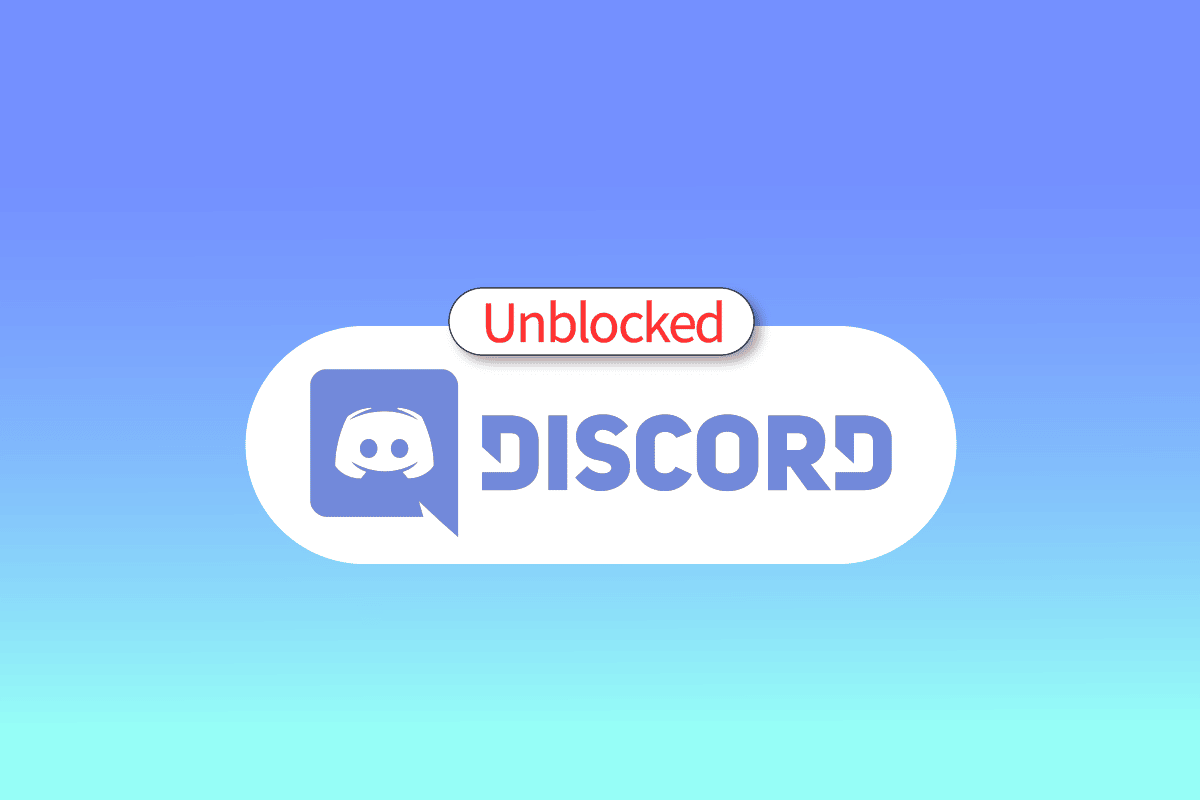
Содержание
- Как разблокировать Discord в школе
- Способ 1: использовать VPN-сервис для доступа к Discord
- Способ 2: использовать Discord в браузере
- Способ 3: копирование IP-адреса
- Способ 4: установить Discord из внешнего хранилища
- Способ 5: использовать Discord с другого устройства
- Способ 6: использовать веб-прокси для разблокировки Discord
- Способ 7: использовать удаленный рабочий стол Chrome
- Способ 8: используйте Google Translate для использования Discord
- Дополнительные методы
- Метод 1: Используйте версию Discord для альфа-тестирования
- Способ 2: использовать разблокированное расширение Discord
- Способ 3: использовать зеркало TOR
- Как разблокировать Discord на школьном Chromebook
Как разблокировать Discord в школе
Многие студенты задаются вопросом, почему их школы заблокировали Discord в своих сетях. Ну, проще говоря, чтобы избежать неправильного использования платформы на территории школы. Блокировка также может быть предназначена для предотвращения обмена конфиденциальной информацией и контентом учащимися на платформе Discord.
Способ 1: использовать VPN-сервис для доступа к Discord
VPN — это важные инструменты, которые могут помочь вам скрыть свой IP-адрес для доступа к веб-сайтам, приложениям или онлайн-инструментам, которые для вас заблокированы. Поэтому, если вы не можете понять, почему Discord заблокирован в школе, вероятно, это связано с тем, что школа заблокировала приложение Discord и веб-сайты для IP-адреса вашей системы. Чтобы узнать, как разблокировать Discord на школьном Chromebook, вы можете использовать службу VPN. Есть много провайдеров VPN, доступных в Интернете, которые могут помочь вам разблокировать разногласия в школьных запросах. Большинство из этих услуг часто не бесплатны, и вам придется приобрести подписку. Тем не менее, есть несколько расширений VPN, которые вы можете использовать.
Способ 2: использовать Discord в браузере
Другой способ разблокировать Discord в школе — использовать Discord в браузере вместо приложения. Часто школы и другие подобные учреждения не блокируют приложения, а мешают вам загрузить исполняемый файл, что еще больше мешает вам установить приложение. Вы можете легко избежать этого, используя вместо этого браузерное приложение Discord. Браузерное приложение Discord почти похоже на приложение Discord, однако вам нужно будет войти в свою учетную запись Discord из веб-браузера.
1. Перейдите на веб-страницу Discord .
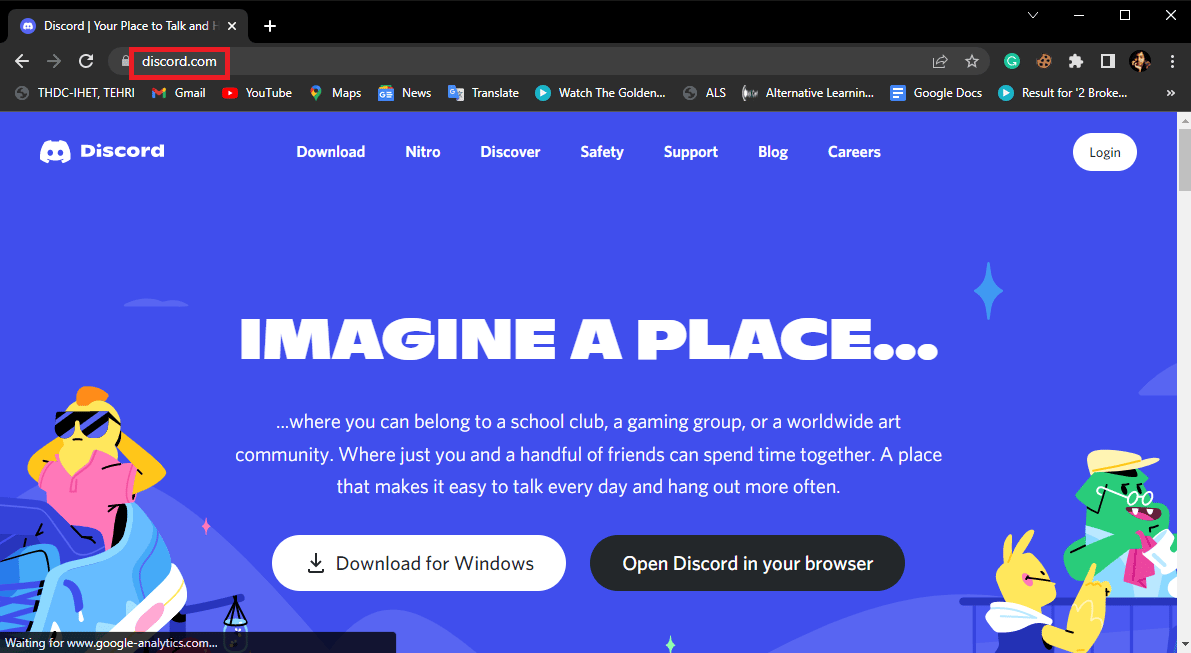
2. Здесь нажмите кнопку « Войти ».
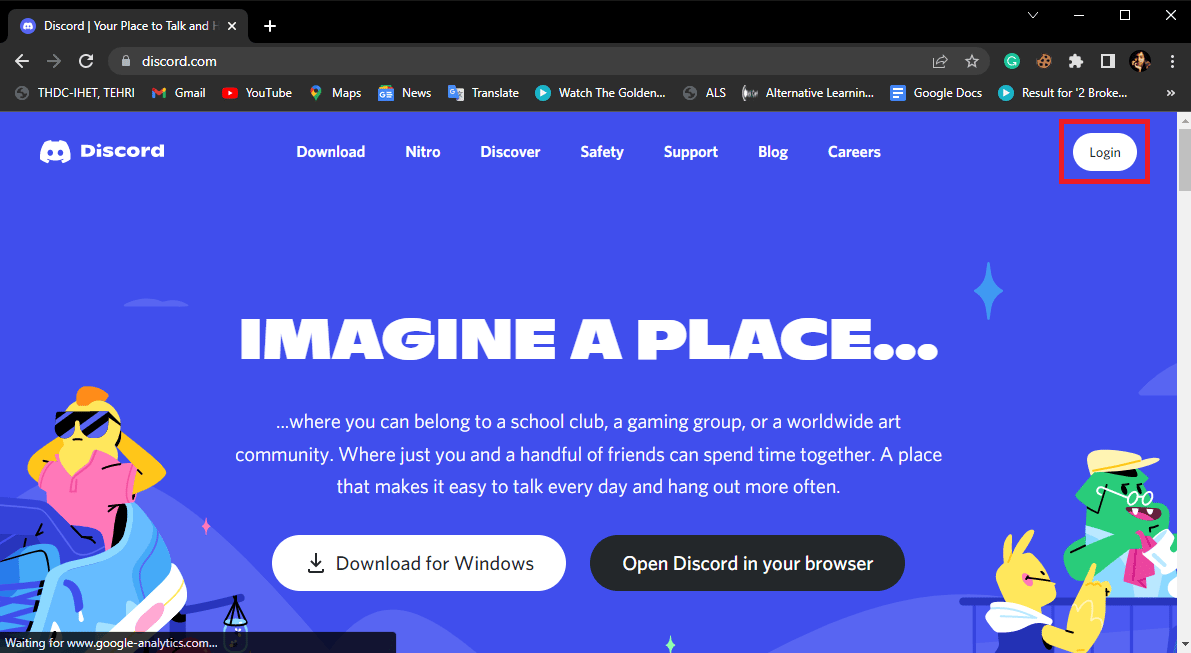
3. Введите свои учетные данные для входа и нажмите Войти .
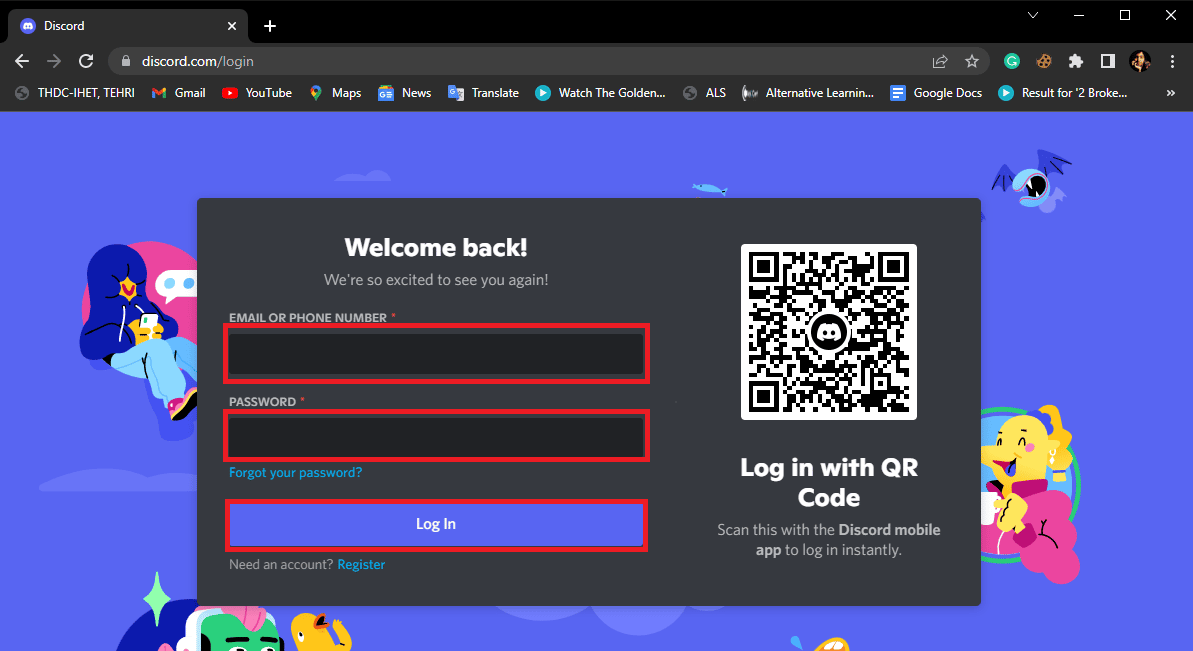
Читайте также: Как отключить учетную запись Discord
Способ 3: копирование IP-адреса
Часто школы и другие образовательные учреждения используют блокираторы контента, разработанные для блокировки контента по ключевым словам. Поэтому, если вы ищете ключевые слова, заблокированные этими инструментами, вы не сможете получить доступ к определенным веб-сайтам. Однако есть способ избежать этих инструментов блокировки контента, если вы используете компьютер с Windows, скопировав IP-адрес официального веб-сайта, чтобы выяснить, почему Discord заблокирован в школе, как разблокировать Discord на школьном Chromebook и как разблокировать разногласия в школе.
1. Нажмите клавишу Windows , введите «Командная строка » и нажмите « Открыть ».
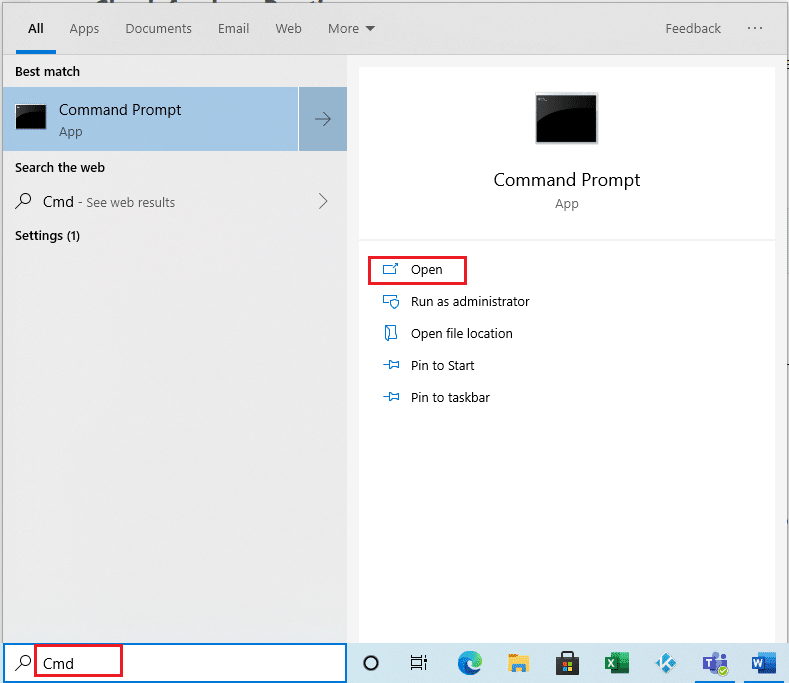
2. Введите данную команду и нажмите клавишу Enter .
пинг discordapp.com
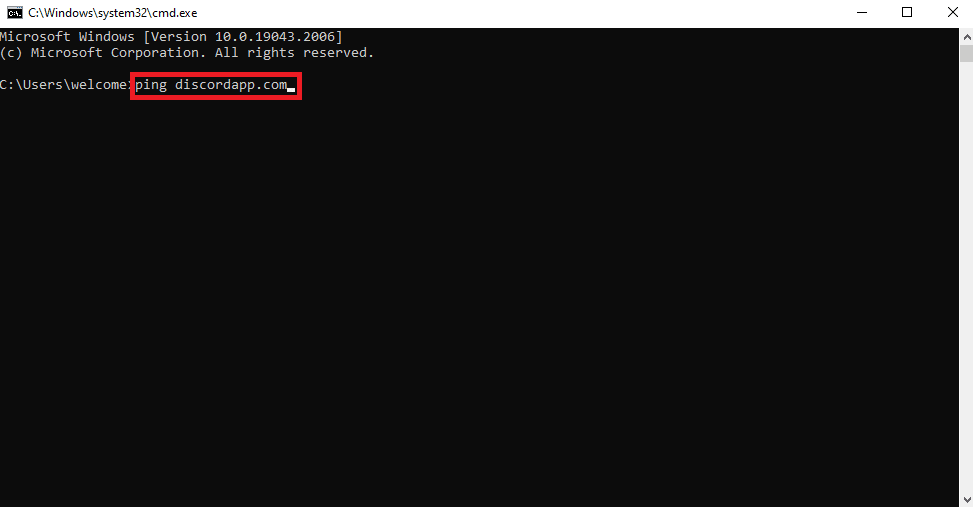
3. Теперь вы увидите IP-адрес веб-сайта.
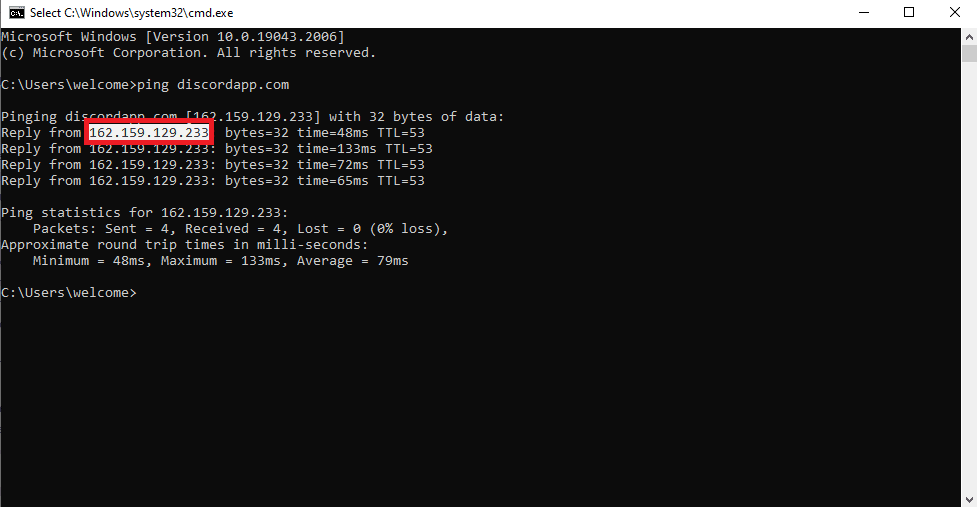
4. Скопируйте IP-адрес и найдите его в браузере Google.
Это эффективный метод, и вы, вероятно, сможете разблокировать Discord в школе.
Способ 4: установить Discord из внешнего хранилища
Многие школы и учреждения блокируют определенные веб-сайты, что может помешать вам загружать определенные приложения. Если это также относится к вашей школе, вы можете избежать этого, попытавшись установить Discord с внешнего хранилища. Позже вы можете переместить это загруженное программное обеспечение Discord на свой школьный компьютер через USB или Pen Drive.
Способ 5: использовать Discord с другого устройства
Если ваша школа заблокировала некоторые определенные IP-адреса, чтобы избежать загрузки определенных приложений и веб-сайтов. Однако вы по-прежнему сможете использовать эти приложения и веб-сайты с другого устройства. Поэтому, чтобы разблокировать Discord в вашей школе, вы должны попытаться использовать Discord из внешнего хранилища, чтобы разблокировать Discord в школе.
Способ 6: использовать веб-прокси для разблокировки Discord
Еще один способ разблокировать Discord в школе — использовать веб-прокси. Веб-прокси открывает заблокированный веб-сайт в другой сети, что позволяет вам использовать и устанавливать Discord. Существует множество бесплатных онлайн-платформ и инструментов, которые могут предоставить вам бесплатный веб-прокси, который вы можете использовать, чтобы выяснить, как разблокировать Discord на школьном Chromebook и как разблокировать Discord в школе.
Читайте также: Исправьте Discord неизвестную сетевую ошибку на Android
Способ 7: использовать удаленный рабочий стол Chrome
Если вы все еще не можете понять, почему Discord заблокирован в школе и как его разблокировать, этот метод может помочь вам обойти это. Если у вас дома есть рабочий стол, вы можете использовать Chrome Remote Desktop для доступа к Discord в школе. Инструмент Chrome Remote Desktop предоставляет вам удаленный доступ к вашему домашнему компьютеру. Вы можете использовать этот инструмент для управления и использования Discord из школы.
1. На школьном компьютере откройте Google Chrome и перейдите в Chrome Remote Desktop.
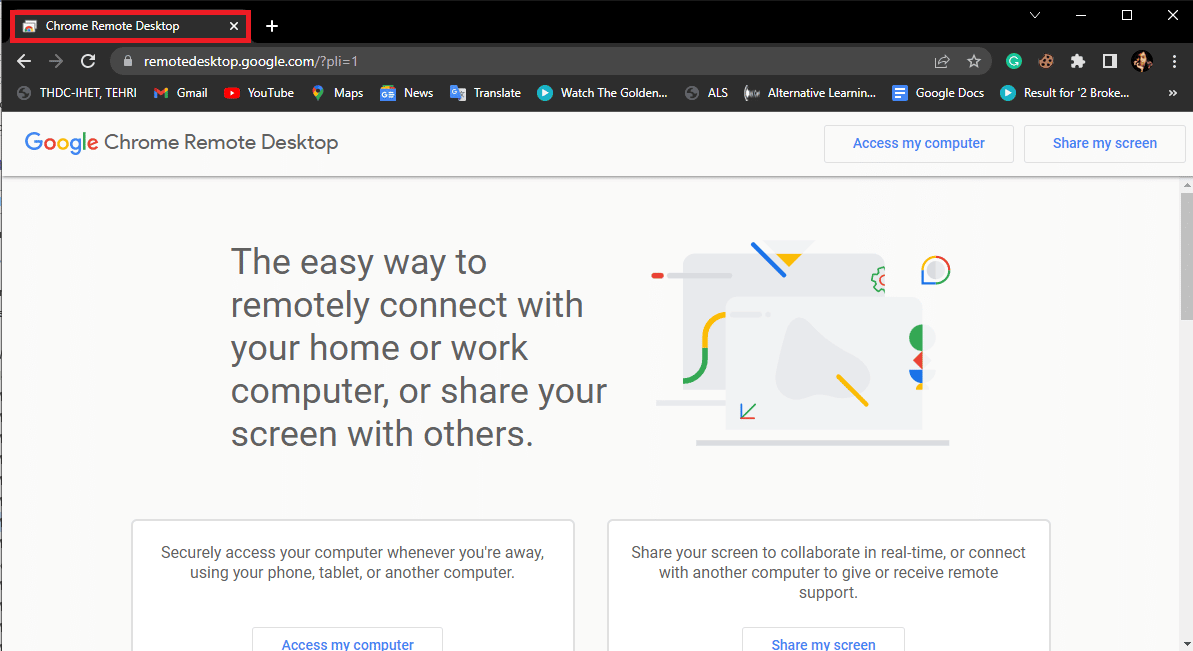
2. Здесь нажмите «Доступ к моему компьютеру ».
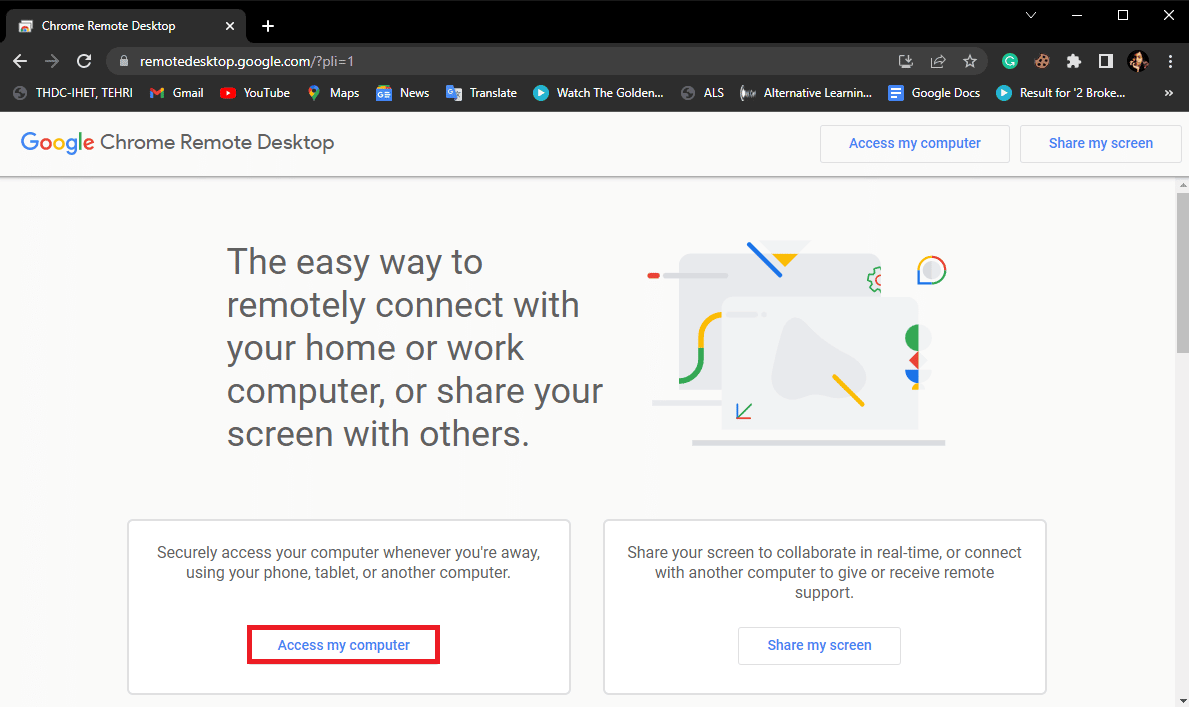
3. В меню слева нажмите Удаленная поддержка .
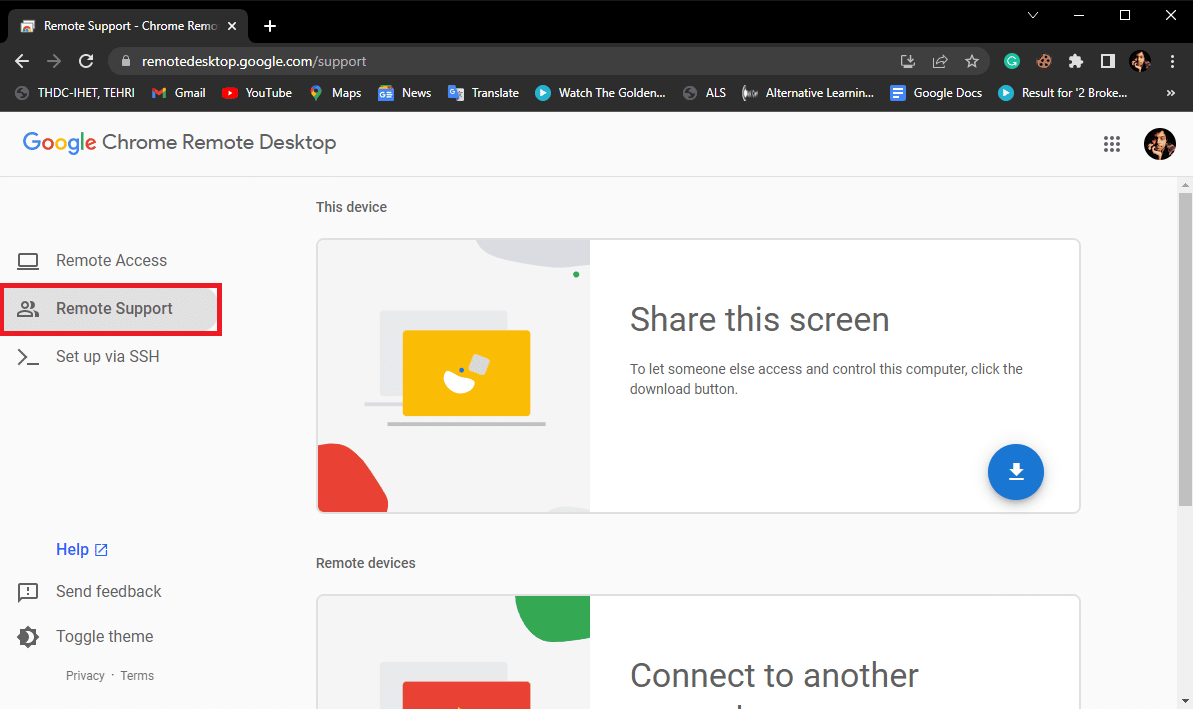
4. Теперь найдите « Подключиться к другому компьютеру » и введите код доступа .

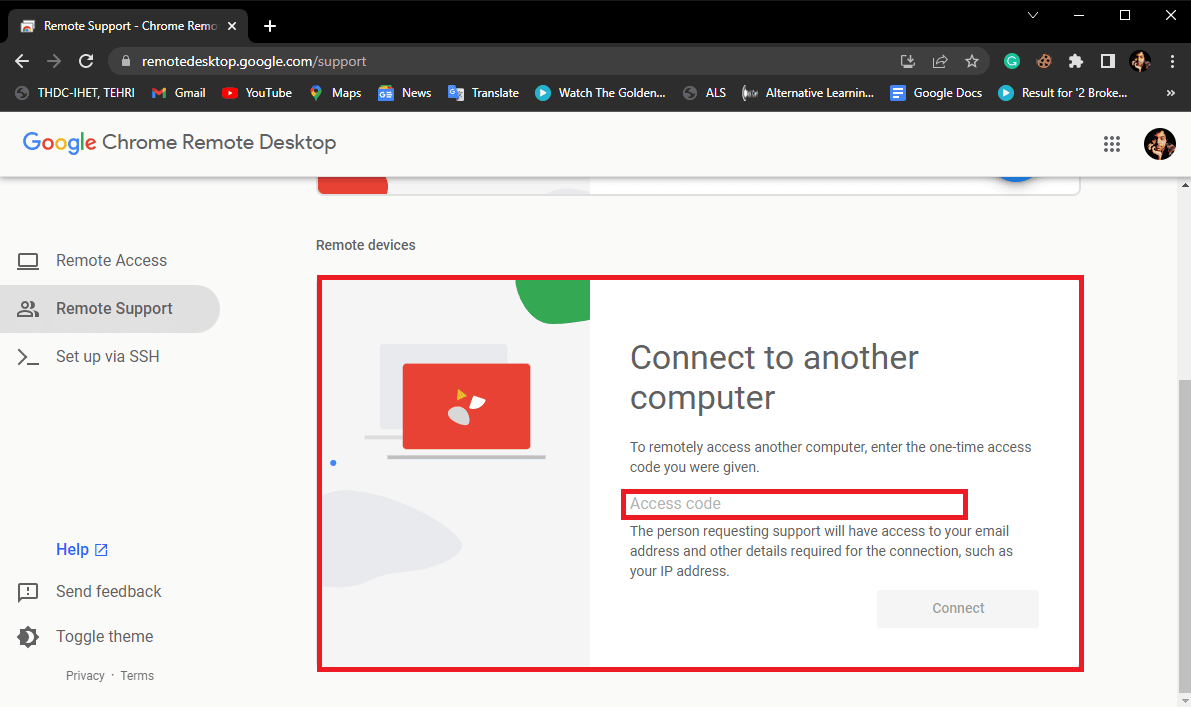
5. Наконец, нажмите кнопку «Подключиться », чтобы подключить домашний компьютер.
Примечание. Чтобы этот метод работал, вам нужно будет попросить кого-нибудь получить доступ к инструменту удаленного рабочего стола Chrome на вашем домашнем компьютере.
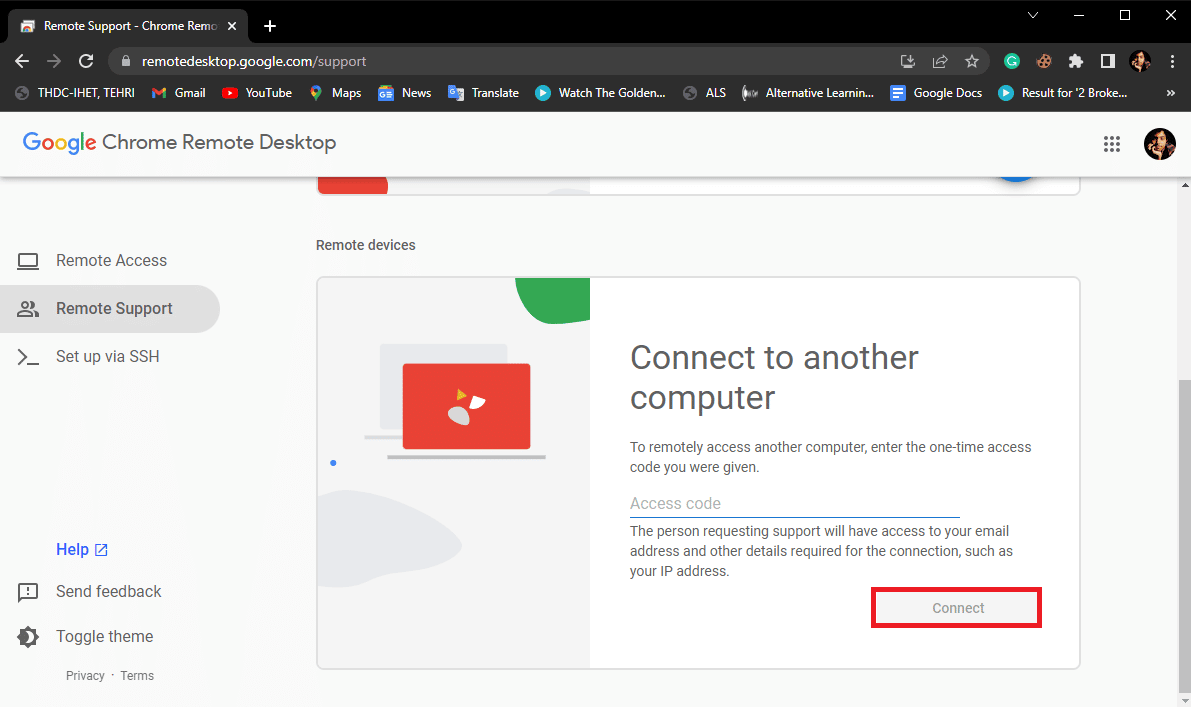
Способ 8: используйте Google Translate для использования Discord
Необычный способ получить доступ к Discord на школьном компьютере — использовать инструмент перевода Google, чтобы разблокировать Discord в школе.
1. Посетите страницу Google Translate.
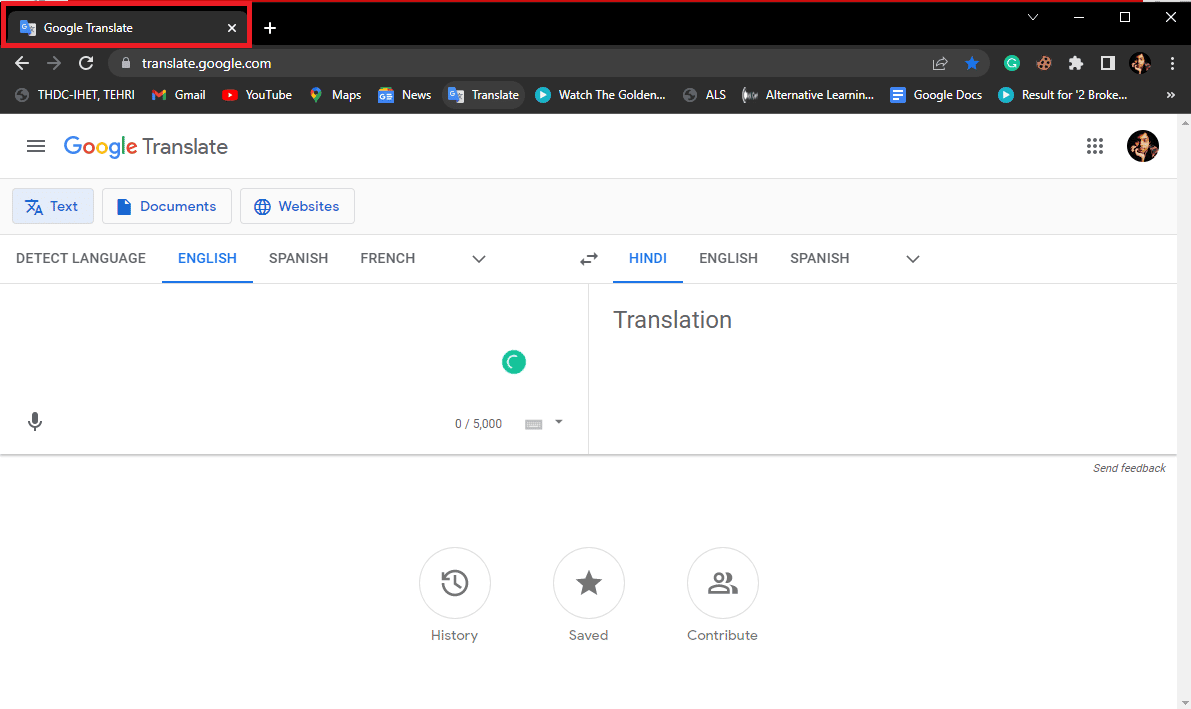
2. В поле перевода введите www.discord.com .
3. На переведенном поле появится ссылка.
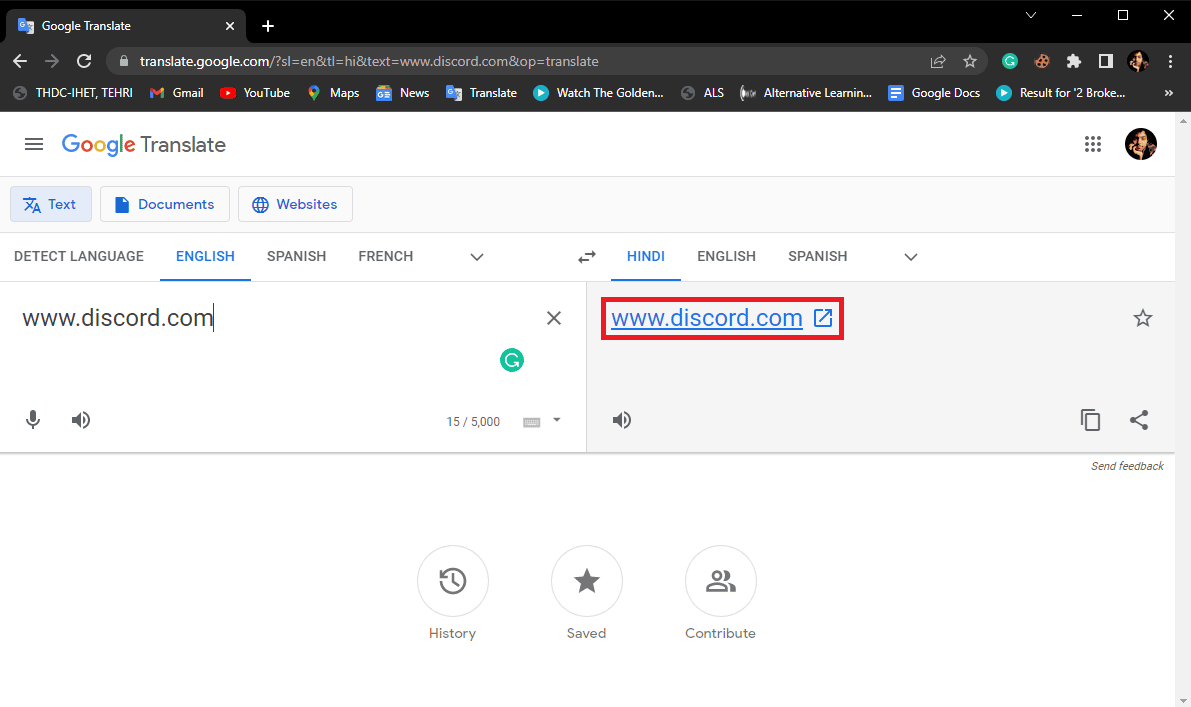
4. Нажмите на эту ссылку, и появится неработающий сайт Discord.
Читайте также: Как исправить зависание Discord
Дополнительные методы
Ниже приведены некоторые дополнительные методы, которые вы можете использовать, чтобы разблокировать Discord в школе.
Метод 1: Используйте версию Discord для альфа-тестирования
Часто школы и учреждения не блокируют передовые версии программ, когда они блокируют определенный веб-сайт для использования учащимися, и учащиеся могут задаться вопросом, как разблокировать разногласия в школе. Если это относится и к вашей школе, вы все равно можете использовать версию Discord для альфа-тестирования, чтобы выяснить, почему Discord заблокирован в школе и как разблокировать Discord на школьном Chromebook.
Вы можете получить доступ к версии Discord для альфа-тестирования двумя способами.
Вариант I: через Google Chrome
Вы можете напрямую получить доступ к версии для альфа-тестирования из Google Chrome, выполнив следующие простые шаги, чтобы разблокировать Discord в школе.
1. Откройте Google Chrome из меню « Пуск ».
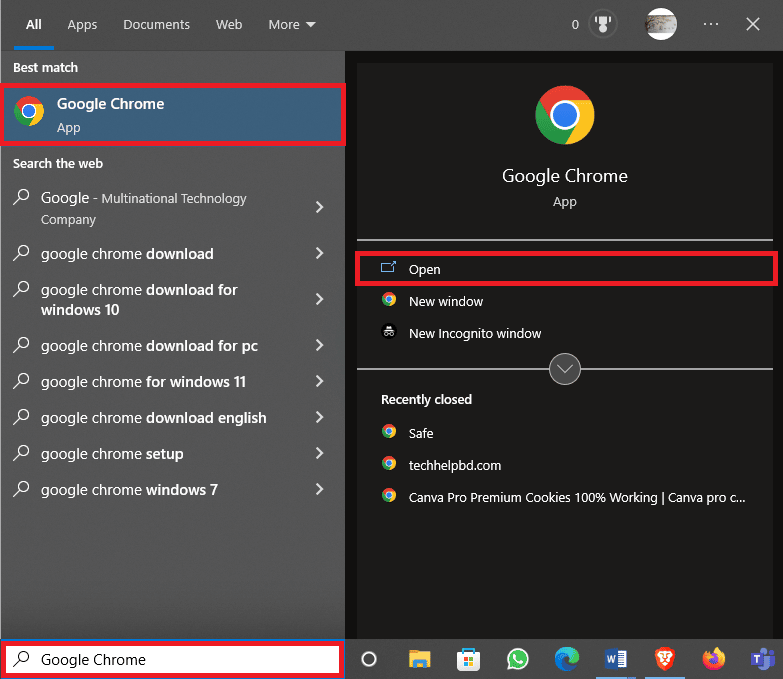
2. В строке поиска введите canary.discordapp, нажмите Enter и щелкните первый результат поиска, чтобы загрузить и установить Discord.
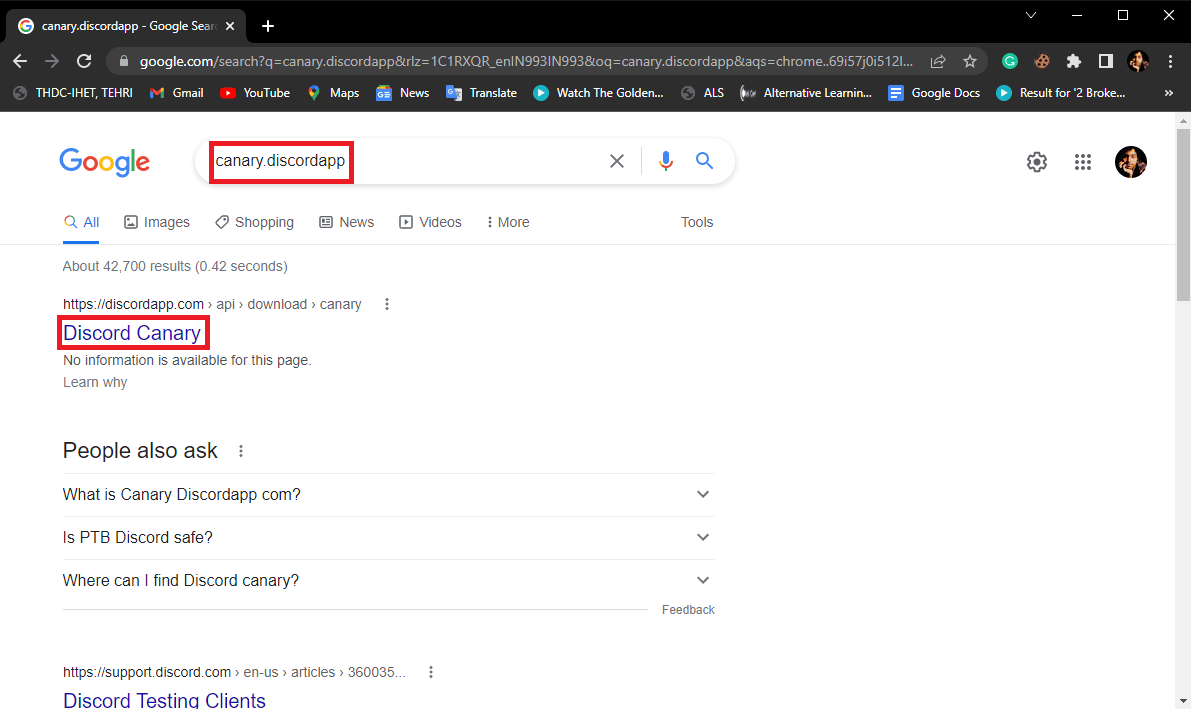
Вариант II: через командную строку
Вы также можете получить к нему доступ, скопировав IP-адрес из командной строки для доступа к Discord.
1. Запустите командную строку .
2. Введите ping canary.discordapp.com и нажмите клавишу Enter .
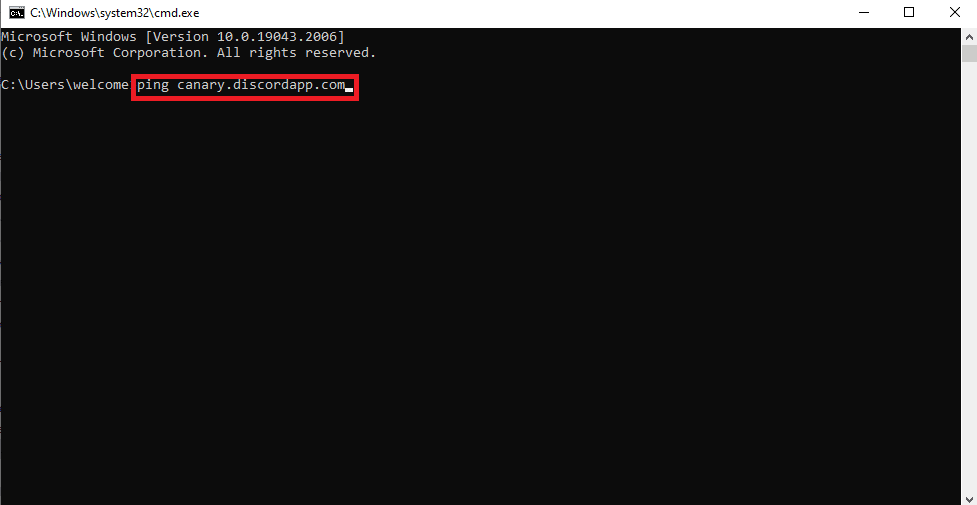
3. Теперь вы увидите IP-адрес веб-сайта.
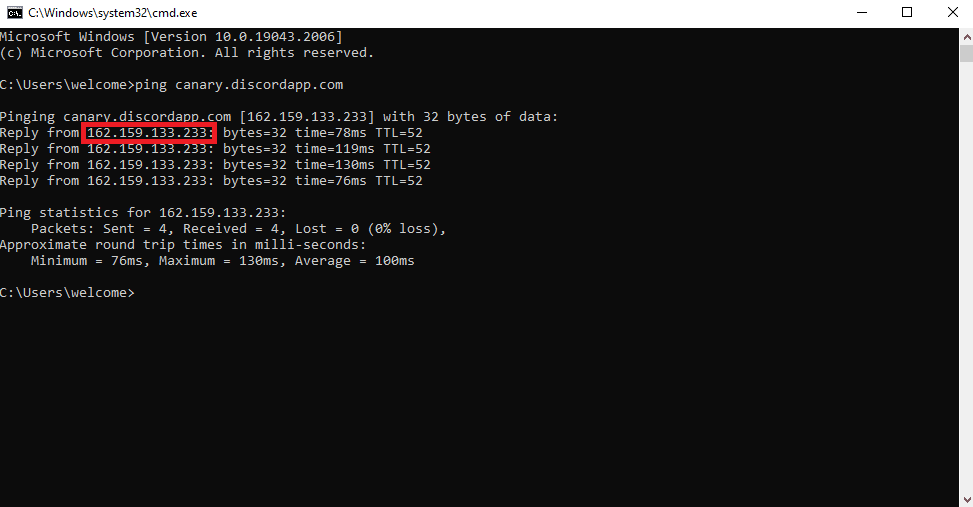
Читайте также: Исправление ошибки 1105 Discord в Windows 10
Способ 2: использовать разблокированное расширение Discord
Расширения могут быть очень полезными инструментами, когда дело доходит до серфинга в Интернете. Если ваша школа заблокировала некоторые определенные веб-сайты и приложения, такие как Discord, для использования учащимися. Вы можете использовать Discord Unblocked Extension, чтобы получить доступ к сайту. Вы можете добавить это расширение в свой браузер Google Chrome, выполнив следующие простые шаги, чтобы выяснить, как разблокировать Discord в школе и разблокировать Discord в школе.
1. Откройте Google Chrome из меню « Пуск » и посетите Discord Unblocked Extension.
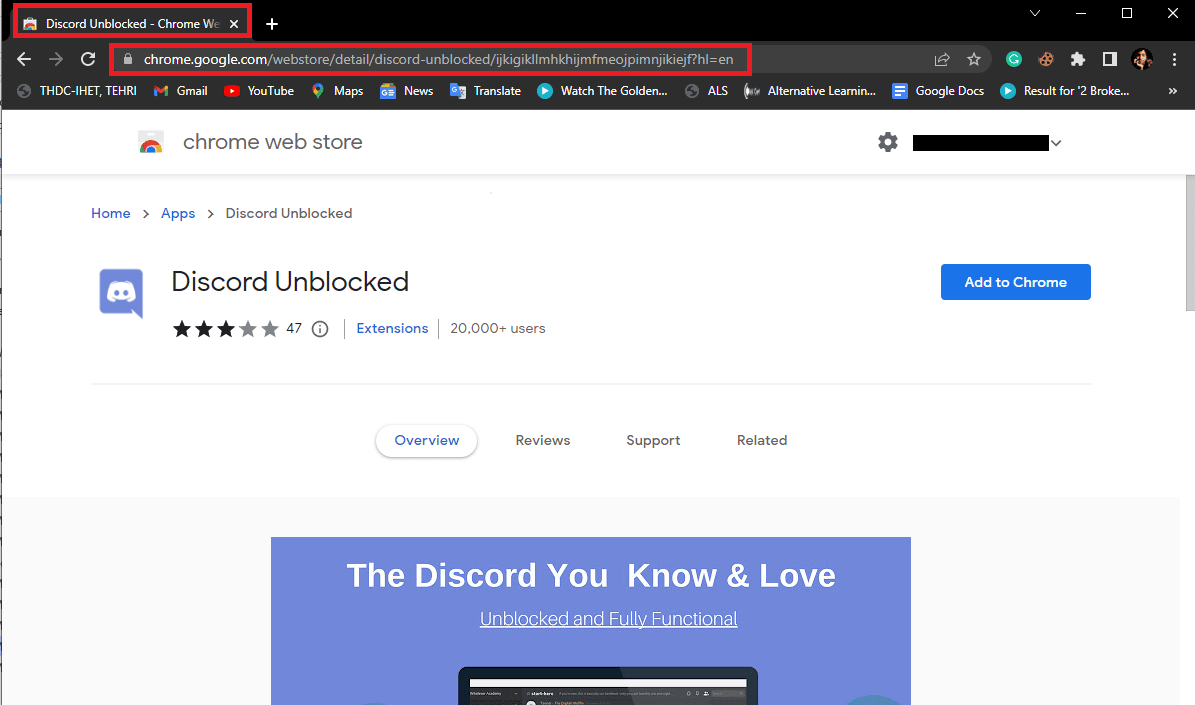
2. Теперь нажмите кнопку « Добавить в Chrome ».
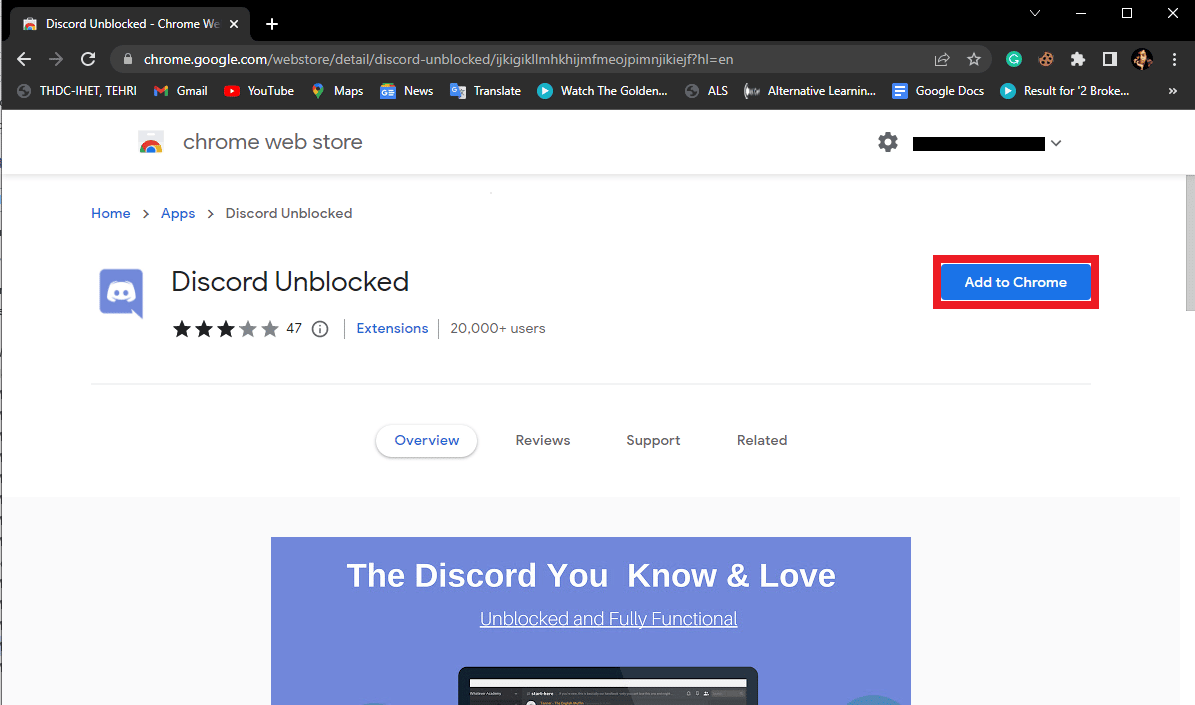
3. Нажмите Добавить приложение, чтобы подтвердить действие.
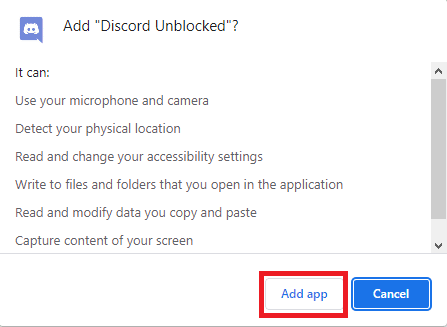
4. Подождите, пока расширение будет добавлено в Chrome.
Способ 3: использовать зеркало TOR
Если ни один из ранее упомянутых методов не работает, и вы до сих пор не знаете, почему Discord заблокирован в школе и как разблокировать Discord на школьном Chromebook. Вы можете попробовать использовать зеркало TOR для доступа к Discord. Зеркала TOR могут помочь вам получить доступ к заблокированному веб-сайту. Однако эффективность этого метода будет зависеть от сетевого брандмауэра и веб-безопасности.
Читайте также: Как играть в Roblox на школьном Chromebook
Как разблокировать Discord на школьном Chromebook
Вы можете выполнить следующие простые шаги, чтобы разблокировать Discord на школьном Chromebook и разблокировать Discord в школе.
1. Во-первых, войдите в свой Chromebook и откройте панель быстрых настроек в правом нижнем углу экрана.
2. Теперь нажмите на значок шестеренки настроек
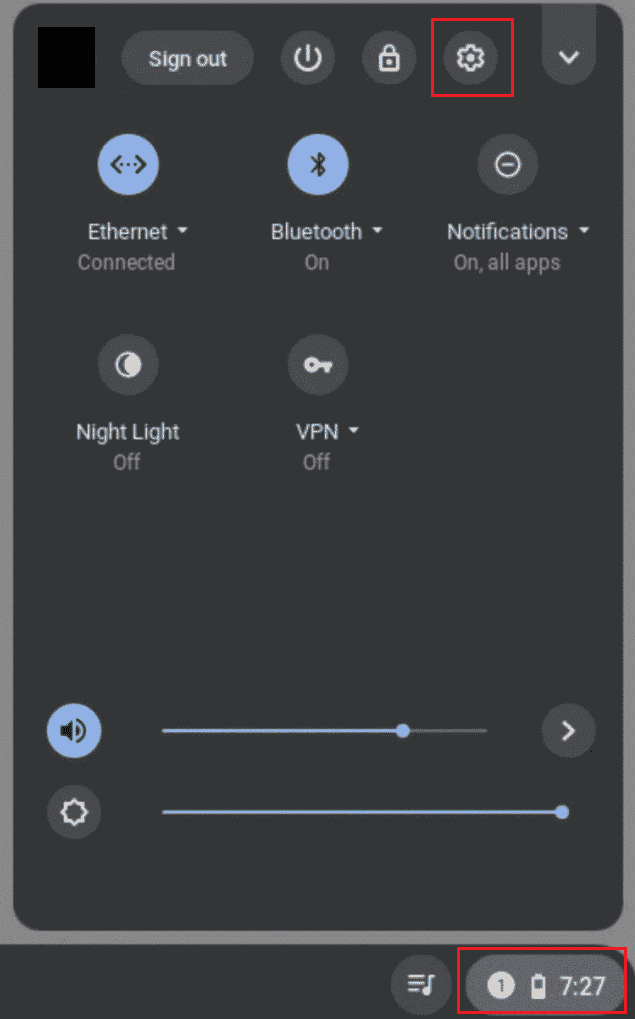
3. Затем выберите пункт « Приложения » на левой боковой панели.
4. Теперь включите Google Play Store , нажав кнопку « Включить» .
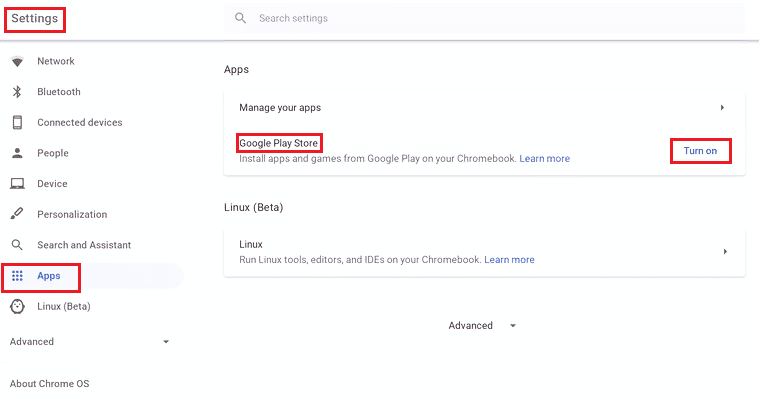
5. Затем откройте Google Play Store и найдите в нем Discord .
6. Здесь нажмите зеленую кнопку « Установить ».
7. Дождитесь окончания установки.
8. После завершения установки откройте программу запуска Chromebook.
9. Приложение будет отображаться в приложениях Play Store .
10. Наконец, откройте Discord и войдите в свою учетную запись.
Часто задаваемые вопросы (FAQ)
Q1. Что такое Дискорд?
Ответ Discord — это социальная сеть и платформа для обмена контентом . Это одна из самых быстрорастущих платформ для обмена контентом с миллионами пользователей по всему миру.
Q2. Почему я не могу использовать Discord в своей школе?
Ответ Часто школы и образовательные учреждения блокируют Discord и другие платформы для обмена контентом, чтобы учащиеся не делились конфиденциальным контентом.
Q3. Могу ли я разблокировать Discord из школы?
Ответ Да , существуют различные методы, которые можно использовать для разблокировки Discord в ваших школах. Такие методы, как использование VPN, являются одним из наиболее эффективных способов разблокировать Discord из школы.
Рекомендуемые:
- Как легко получить Robux бесплатно
- 19 лучших бесплатных изменителей голоса Discord
- 6 способов бесплатно получить Discord Nitro
- Исправить Discord неизвестную сетевую ошибку в Windows 10
Мы надеемся, что это руководство было полезным для вас, и вы смогли разблокировать Discord в школе . Дайте нам знать, какой метод работал для вас лучше всего. Если у вас есть какие-либо предложения или вопросы для нас, сообщите нам об этом в разделе комментариев.
